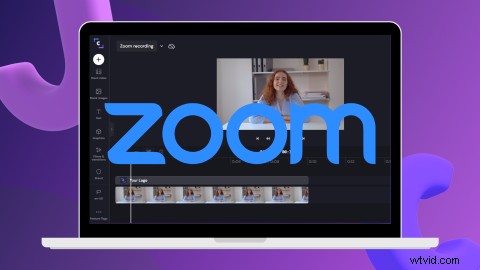
Připadají vám slova jako nudný, pomalý a opakující se, když přemýšlíte o nadcházejících schůzkách Zoom?
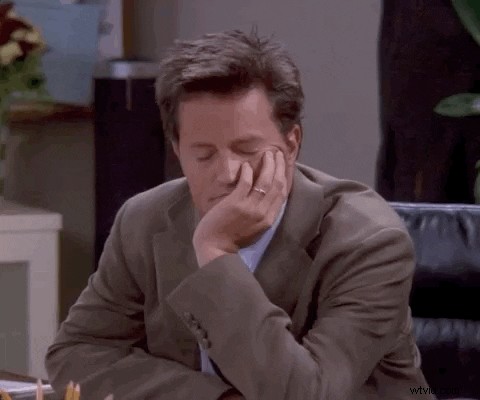
Ať se vám líbí nebo ne, prezentace Zoom tu zůstanou. Je to nová forma komunikace v našem virtuálním světě. Pokud však virtuální schůzky neprobíhají správně, mohou být extrémně neproduktivní a bolestivé.
Pokud pořádáte virtuální schůzku a obáváte se, že vaše publikum zívá za vypnutými kamerami, existuje lepší způsob.
Níže prozkoumejte, jak zlepšit své schopnosti prezentace Zoom, aby vyhovovaly virtuálnímu publiku.
Jak prezentovat na Zoomu a udržet své publikum zapojeno do virtuálních schůzek
Bojujte s pokušením multitaskingu během Zoomu, hangoutů Google a prezentací týmů Microsoftu a zabavte a zapojte své publikum na virtuálních schůzkách pomocí níže uvedených tipů.
1. Naplánujte si obsah prezentace předem
Největší součástí úspěšného virtuálního setkání je připravit prezentaci s předstihem. Proč přesně pořádáte setkání Zoom? Co musí účastníci vaší schůzky vědět nebo udělat, než schůzka začne? Existují nějaké tabulky nebo dokumenty, které lze sdílet? Předem položené otázky?
Bez správného plánování by vaše virtuální schůzka nemusela být tak efektivní. Ujistěte se, že máte na paměti své cílové publikum a vytvořte prezentaci, která je zaměřena na ně. Naplánujte si obsah tak, aby oslovil vaše publikum a demografické skupiny. Baví je používat vyprávění příběhů, GIFy nebo krátká videa?
2. Předložte důrazný úvod o sobě, tématu diskuse a tom, proč na tom záleží
Zapomeňte na pořádání „ice-breaker“ sezení na začátku prezentace Zoom. Jsou časově náročné a nadužívané. Místo toho stručně představte sebe a všechny důležité lidi, kteří budou během schůzky mluvit nebo vystupovat. To je zvláště důležité pro externí posluchače virtuálních schůzek, protože se s vámi možná ještě nikdy nesetkali.
Dále načrtněte, o čem budete mluvit, abyste účastníkům poskytli jasnou představu o tom, o čem se bude diskutovat. Udržujte svůj úvod krátký a sladký, ale přímý a k věci.
3. Vytvořte „oční kontakt“ prostřednictvím webové kamery Zoom
Když pořádáte virtuální schůzku Zoom, nenechte svou pozornost bloudit jinam. Nedívejte se na sebe na obrazovku a nehledejte něco za oknem. Přímý oční kontakt do kamery dává vašim účastníkům pocit, že jste zapojeni do konverzace. Ujistěte se, že vaše video a zvuk jsou čisté.
Umístění webové kamery je také klíčovým prvkem, který je třeba vzít v úvahu při pořádání virtuální schůzky Zoom. Váš fotoaparát a počítač by měly být v úrovni očí, abyste mohli simulovat spojení z očí do očí s účastníky. Nenechávejte fotoaparát příliš vysoko nebo příliš nízko. Nikdo vám nechce vidět do nosu!
4. Přidejte interaktivní průzkumy Lupa a hlasujte o tématech
Přidávání průzkumů uprostřed prezentace Zoom je skvělý způsob, jak změřit témata zájmu a přidat prvek zapojení. Funkce průzkumu Zoom vám umožňuje vytvářet otázky s jednou nebo více možnostmi průzkumu zobrazené během virtuální schůzky a shromažďovat odpovědi od vašich účastníků. K dispozici je také zpráva ke stažení a také možnost anonymního hlasování.
Ankety jsou skvělým způsobem, jak najít postřehy a cenné informace o vašem publiku, které budou informovat zbytek prezentace. Nevyžadují verbální účast a jsou přístupné na všech zařízeních.
5. Použijte značková nebo zábavná pozadí přiblížení
Přidejte svému virtuálnímu setkání charakter přidáním přizpůsobitelného pozadí Zoom. Od tematických videí až po firemní branding, možnosti jsou nekonečné.
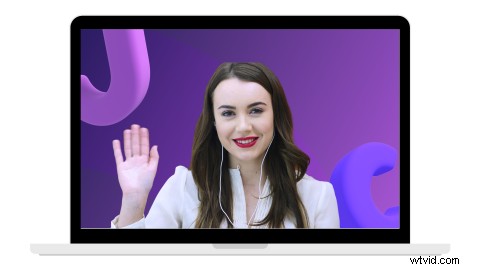
Změna pozadí Zoomu může skutečně zlepšit vaši prezentaci Zoom tím, že udrží vaše publikum zapojené a soustředěné na hovor, namísto kliknutí na jinou kartu.
Můžete si také společně zahrát zábavné online hry na ledoborec, například „uhádni, že cíl“. Nahraďte své původní virtuální pozadí setkání dovolenkovou destinací dle vlastního výběru.
Zoom nabízí několik možností virtuálního pozadí, které vám pomohou začít, ale zde v Clipchamp jsme šli ještě o krok dále. Vyberte si z tisíců různých bezplatných pozadí prezentací Zoom a prezentačních šablon. Od moře až po Vánoce, písečné pláže, Halloween nebo profesionální kanceláře, máme pozadí Zoom pro každou příležitost.

6. Požádejte o účast v otázkách
Vyzvěte účastníky virtuální schůzky, aby používali funkci „Zvednout ruku“ na Zoom. Členové týmu mohou klást otázky nebo komentovat téma virtuální schůzky. Zajistěte, aby vaše schůzka byla co nejinteraktivnější, aby vaše publikum porozumělo agentovi a vzneslo jakékoli otázky, které by mohly mít.
Využití této interaktivní funkce může dokonce účastníkům zabránit v tom, aby se rozdělili, když něčemu nerozumí.
7. Vkládejte zábavný videoobsah
Díky videu se vaše prezentace Zoom stane nudnou a zábavnou. Je to klíčový prvek přitahující pozornost, který může pomoci udržet vaše publikum zapojené a pozorné po celou dobu schůzky. Vaši účastníci mohou po zhlédnutí klipu dokonce vytvořit vlastní osobní diskusi.
Vizuály jsou skvělým způsobem, jak rozdělit řeč a dát vám chvíli na kontrolu poznámek. Stejně jako v Prezentacích Google je vkládání videa do Zoomu snadné a efektivní.
Změna účelu schůzek Zoom
Pro členy týmu je vždy výhodné, aby mohli znovu sledovat minulé virtuální schůzky a prezentace Zoom.
Ve společnosti Clipchamp jsme usnadnili vylepšení vašich videoprezentací a jejich využití pro interní firemní hovory nebo dokonce prodej. Uživatelé Zoom Pro, Business a United Business mohou importovat cloudové nahrávky Zoom pro použití ve svých video projektech Clipchamp.
Nahrát, upravit a exportovat. Je to tak snadné. Pomocí našeho online video editoru se vyhněte veškerému zbytečnému žvanění.
Přidat záznam z webové kamery
Pokud jste dokončili virtuální schůzku a zapomněli jste se svým týmem sdílet některé důležité informace, nestresujte se. Náš nástroj pro záznam z webové kamery vám umožňuje zaznamenat nový klip z webové kamery, zatímco upravujete virtuální schůzku a přidat jej do videa. Všechny přepracované prezentace Zoom budou mít přidaný záznam z webové kamery.
Uskutečněte virtuální schůzku, která bude mít dopad
Až budete plánovat a doručovat svou další prezentaci Zoom, nezapomeňte se podívat na 7 nejlepších tipů Clipchamp, které budou mít skutečný dopad na vaše publikum. Odlište se od všech ostatních nudných prezentací Zoom a udělejte tu svou nezapomenutelnou. Komunikujte s publikem a ptejte se, aby je zaujalo.
Až budete připraveni, jednoduše přetáhněte, pusťte a upravte své Zoom video v Clipchamp.
